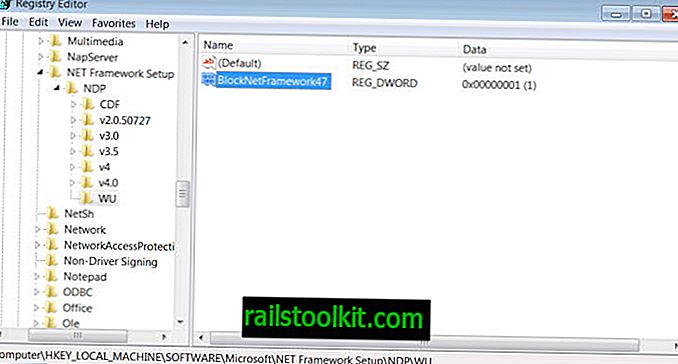Mozilla có kế hoạch sớm chuyển hệ thống thông báo mà Firefox sử dụng trên các thiết bị Windows 10 sang hệ thống thông báo gốc của hệ điều hành.
Người dùng Firefox chạy phiên bản Nightly của trình duyệt web trên thiết bị Windows 10 có thể nhận thấy rằng trình duyệt sử dụng hệ thống thông báo của hệ điều hành để hiển thị thông báo cho người dùng.
Hệ thống thông báo cũ của trình duyệt là một tùy chỉnh được thiết kế trên đó vẫn là mặc định trên một số phiên bản Windows.
Hai ảnh chụp màn hình bên dưới hiển thị lời nhắc thông báo mới và lời nhắc thông báo cũ của trình duyệt Firefox.

Tôi đã sử dụng Kiểm tra thông báo web HTML5 để hiển thị các mục này trên máy chạy bản dựng Người dùng nội bộ mới nhất của Windows 10.
Công tắc thay đổi một số thứ xung quanh khá nhiều. Bạn có thể nhận thấy biểu tượng cài đặt mà thông báo cũ hiển thị ở góc dưới bên phải của nó. Người dùng Firefox có thể sử dụng nó để tạm dừng thông báo cho đến khi trình duyệt khởi động lại tiếp theo, vô hiệu hóa thông báo cho trang web đã đẩy nó lên màn hình nền hoặc mở cài đặt thông báo (trong Firefox).
Lời nhắc mới xuất hiện mà không có các tùy chọn này vì các thông báo được xử lý bởi hệ điều hành và không phải Firefox nữa.
Thay đổi này có một số hậu quả đối với người dùng Firefox trên Windows 10. Thông báo cần được bật trên thiết bị Windows 10 để Firefox có thể đẩy thông báo lên màn hình nền.
Đây là cách thực hiện (mặc định là bật):
- Sử dụng phím tắt Windows-I để mở ứng dụng Cài đặt.
- Chuyển đến Hệ thống> Thông báo & hành động.
- Đảm bảo rằng "nhận thông báo từ ứng dụng và người gửi khác" được bật.
- Cuộn xuống "Nhận thông báo từ những người gửi này" và đảm bảo Firefox được liệt kê ở đó với trạng thái trên.
Kiểm soát thông báo trong Firefox
Bạn có thể tắt thông báo hoàn toàn cho Firefox bằng cách tắt thông báo này. Vẫn cần phải cho phép các trang web sử dụng tính năng thông báo để hiển thị chúng trên máy tính để bàn.
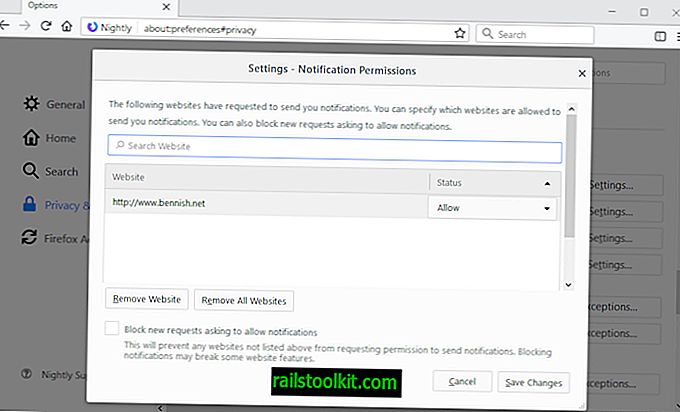
Người dùng Firefox có thể quản lý quyền cho các trang web riêng lẻ theo cách sau:
- Tải về: sở thích # riêng tư trong thanh địa chỉ của trình duyệt.
- Cuộn xuống phần Quyền và chọn Cài đặt bên cạnh Thông báo.
- Ở đó bạn tìm thấy được liệt kê tất cả các trang web mà bạn cho phép hoặc chặn.
- Một tùy chọn để chặn bất kỳ yêu cầu mới để cho phép thông báo cũng có thể bị chặn ở đó.
Lưu ý rằng bạn không thể thêm một trang web theo cách thủ công vào danh sách. Bạn cần truy cập nó và chấp nhận hoặc chặn lời nhắc mà nó hiển thị liên quan đến thông báo.
Từ kết thúc
Người dùng Firefox có hai tùy chọn để chặn thông báo trên Windows 10 trong tương lai. Họ có thể chặn thông báo trong trình duyệt cho bất kỳ trang web mới nào họ gặp phải hoặc sử dụng cài đặt thông báo Windows 10 thay vào đó để chặn Firefox hoặc tất cả các thông báo.
Mozilla có kế hoạch khởi chạy tương tự trong Firefox 64 Stable. Ngày phát hành theo kế hoạch của Firefox 64 là ngày 11 tháng 12 năm 2018.
Google đã triển khai hỗ trợ thông báo gốc cho Chrome trên Windows 10 vào tháng 8 năm 2018.
Bây giờ bạn : Bạn có sử dụng thông báo trong trình duyệt của bạn?